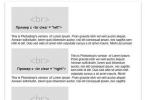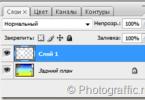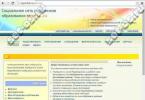Показываем наглядно где находится архив в Инстаграм и как с ним следует правильно работать. Как архивировать фотографии, сторис, и как смотреть их потом. Все подробности - в нашем новом материале.
Архив Инстаграм: где найти и как использовать?
Каждый опытный инстаграммер хотя бы раз испытывал желание что-нибудь изменить в своем профиле. Иногда пользователи ошибочно публикуют не тот контент, либо его актуальность теряется уже на следующий день.
А иногда все гораздо проще – новая фотография не вписывается в «общую картину». Либо это ошибочное мнение, которое изменится уже спустя какое-то время. Публикация удаляется со странички безвозвратно. Теперь вроде как поздно думать о том, насколько она уместна в профиле.
Но совсем недавно разработчики социальной платформы Инстаграм создали так называемый Архив. Из данной статьи вы узнаете, где искать удаленные файлы, и как правильно использовать полезную функцию.
В августе 2018 года функционал Инстаграм был обновлен. На площадке появился новый апдейт – попытка устранить некоторые недочеты системы.
Да, в большинстве случаев инстаграммеры удаляют ненужный или устарелый контент безо всяких сомнений и сожалений. Но иногда случается так, что «уничтоженные» файлы нужно еще раз посмотреть.
Возможно, вы случайно удалили важную запись со своего смартфона, которую когда-либо публиковали на страничке в Инстаграм. Чтобы сожалений больше не было, разработчики внедрили функцию архивации.
Примечание: фото и видео из архива может просматривать только владелец аккаунта в Инстаграм. Как утверждают разработчики, сторонние пользователи не имеют доступа к подобному контенту. Вы можете не волноваться об этом! Никто не сможет увидеть ваши личные файлы, некогда удаленные сто страницы.
Где найти Архив в Инстаграм
Доступ к хранилищу удаленных файлов находится непосредственно на главной странице профиля. Если вы используете мобильное устройство для входа в Инстаграм, то у вас не возникнет особых сложностей с поиском Архива. Другое дело, если вы ищите полезную функцию в Веб-версии социальной сети. Здесь вас может ждать разочарование.
Воспользуйтесь любым устройством на базе iOS, Android или Windows Phone, чтобы открыть Архив в Инстаграм.
Обратите внимание на скриншот выше. Под этим «значком» находится хранилище удаленных публикаций. Нажмите на циферблат для ознакомления с содержимым.
Какие опции доступны в Архиве? Во-первых, вы можете посмотреть контент из хранилища. Во-вторых, вы можете удалить его оттуда навсегда. Но и самое интересное – это возможность добавить удаленные посты обратно на страницу. Эта функция уж точно не окажется лишней! Она стала настоящей находкой для пользователей с непостоянными желаниями в вопросах ведения Инста-профиля.
Архив доступен пользователям с актуальной версией приложения Instagram.
В архиве также можно хранить публикации, в которых вы не до конца уверенны. Такое случается, верно? Многое зависит от настроения. Сегодня – «хочу», завтра – «не хочу». Пост может находиться в хранилище неограниченное количество времени.
Вы всегда сможете вернуть его в профиль. А пока он находится в архиве, его никто не видит. Использовать функцию архивации гораздо разумнее, нежели навсегда избавляться от того или иного контента. Как говорится, хлеба не просит. Так почему бы не хранить?
Где найти архивированные фотографии
Мы рассмотрим пример, актуальный для пользователей с устройствами на базе Android. Однако не спешите расстраиваться, если вы пользуетесь Инстаграм посредством iPhone. Схема действий практически идентична. Это касается и других операционных систем, перечисленных ранее.
Пошаговая инструкция:

- Авторизуйтесь в приложении посредством смартфона или планшета.
- Выберите пост, который хотите заархивировать (фото или видеозапись);
- Откройте нужную публикацию и нажмите на «Три точки»;
- Заархивируйте запись, подтвердив соответствующее действие в контекстном меню;
- Подтвердите действие («ОК»);
Каждый публикацию нужно архивировать отдельно. Теперь вы знаете, где находится хранилище, и как добавлять туда посты. Давайте рассмотрим, как вернуть запись обратно на страницу.
Откройте личный профиль в Instagram. Найдите значок циферблата и кликните по нему. Перед вами появятся материалы из хранилища. Выберите запись, которую хотите вернуть на ее законное место.
Нажмите на миниатюру выбранного поста. Инстаграм предложит вам сразу несколько вариантов действий. В этом случае «Показать в профиле» – это наиболее актуальный вариант. Впрочем, вы всегда можете выбрать что-нибудь другое.

Обновите страничку после возвращения публикации в профиль. Запись из архива снова появится в открытом доступе и, соответственно, в новостной ленте ваших фолловеров. Верните все записи из хранилища, которые посчитаете нужными. Все они находятся в архиве под значком с циферблатом на главной странице профиля.
Обратите внимание на скриншот выше. При активации действия «Выключить комментарии» вы запретите пользователям оставлять сообщения под конкретным постом. Это может пригодиться в том случае, если вы не хотите знать точку зрения вашей аудитории относительно новой фотографии или личной видеозаписи.
Значок «Оставить комментарий» просто исчезнет. Но это не распространяется на другие записи. Каждый пост «настраивается» отдельно, поэтому уже под следующей записью подписчики и гости страницы смогут писать комментарии.
Не работает архив в Instagram: что делать?
Пользователи социальной площадки часто жалуются на то, что функция им недоступна. Дескать, не получается архивировать фотографии и видеозаписи в Инстаграм. Такая проблема действительно существует, но она решается очень простым путем. Самостоятельно обновите версию приложения, если система не сделала этого автоматически. Откройте Play Market, App Store или Market Place (в зависимости от операционной системы вашего устройства).
Введите в поисковой строке название приложения. Найдите официальную программу и обновите устаревшую версию. Дождитесь завершения обновления и перезайдите на личную страничку. Функция архивации должна работать.
Совсем недавно Instagram ввел новую функцию — Архивирование фото. Если раньше можно было только удалить фото или видео из профиля, то теперь запись можно просто переместить в архив, то есть архивировать, а спустя время восстановить обратно, и фото снова появится в вашем профиле, причем сохраняться все лайки, описание и комментарии.
Этой фишкой удобно пользоваться, например, если нужно временно скрыть фото или видео от кого-то, но совсем удалять не хочется, либо если запись в принципе хорошая, но с другой стороны и удалить хочется, но чтобы снова не выкладывать — оставляете. Теперь смело нажимайте архивировать, и спустя время, если захотите вернуть, то просто заходите в архив и восстанавливаете фото. Сейчас покажу как архивировать, а потом вернуть фото назад в свой профиль.
Как пользоваться:
Нажимаете на три черные точки над записью, далее выбираете архивировать. Все готово, запись перемещена в архив.

Как восстановить фото из архива
Чтобы потом восстановить фото из архива, просто заходим в свой профиль и вверху слева (если не обновляли, то с другой стороны — справа) нажимаем на значок часов обведенных стрелочкой:

ОБНОВЛЕНИЕ:
Теперь по умолчанию в этом разделе вы увидите свои истории (сториз), чтобы увидеть архивированные публикации (обычные посты), нужно вверху нажать на слово «Архив» и переключить Истории > Публикиции.

Все готово, мы разархивировали фото и оно вернулось в наш профиль, и выглядит абсолютно так же, как будто мы его и не трогали.
Пишите в комментариях, если эта инструкция была вам полезна. Если остались вопросы, тоже задавайте в комментариях
Спасибо за внимание, с вами был Миша. Подпишитесь на мой инстаграм -
Порой случается такое, что публикацию, которая вам нравится, нужно на время убрать. А удалять её, естественно, не хочется – через определённое время можно будет вернуть фото, но при удалении сотрутся и лайки с комментариями. В этом случае можно архивировать Инстаграм или только одну фотографию. По крайней мере, меня оно пару раз спасло от рейдов матери в социальные сети.
И нужная это фишка или нет – судить вам. В последнее время администрация Инсты всячески расширяет возможности свой софт, но часто не совсем понятно, нужные ли функции были добавлены. Но на то это и фишки – пусть они будут, а мы уж придумаем, как с ними разобраться и придумаем, как их использовать во благо себе и своему бизнесу.
Применение архивации
Что такое архивировать в Инстаграм? Это функция, которая появилась относительно недавно. Тем не менее, она очень удобна, если вам нужно спрятать публикацию на время. Можно использовать её, чтобы скрыть публикацию на время проверки аккаунта. Сейчас, например, работодатели перебрались в социальные сети и мониторят вообще всё.
Либо можно устроить конкурс с механикой, которая отличается от обычных. Например, на поднятие активности на странице, можно устроить такой гивэвей: делаем публикацию с объявлением: «Вот эту публикацию я скрою, первый, кто заметит, что я её вернул, получит 100 рублей на телефон». И всё, халявщики будут каждый день заходить в ваш профиль и попутно лайкать ваши новые публикации при условии их высокого качества, конечно. Призы могут быть различны, механика тоже может изменяться в некоторых нюансах. Тем не менее, возможность «прятать» публикации может пригодиться в самых, казалось бы, удивительных вещах. Просто пустите свою фантазию в пляс и придумайте своё особенное применение каждой функции Инстаграм, чтобы пользователи, заходя в ваш аккаунт, каждый раз удивлялись и думали: «Что же он (она) выкинет в этот раз?».
Инструкция по использованию архивации
Итак, вы решились архивировать публикации, и задаётесь вопросом: «Как же это сделать?». И на самом деле с этим всё просто. Приступим.


Вот и всё, теперь эта публикация появится в вашем архиве. А теперь крутите ниже, разберёмся с тем, где этот архив найти и как публикацию вернуть.
Возвращаем публикацию
Я, честно говоря, сначала не могла разобраться с тем, как спрятанные публикации найти и «возродить». Сначала нажала не туда, а потом ещё раз. Но всё же разобралась с этим нелёгким (для некоторых) делом, и готова нести вам свет знаний.

Мнение об архивации в Инстаграм
Мне очень хочется написать своё мнение об этом нововведении. Полезно ли оно? Безусловно. Нужно ли? Лично мне пока не пригодилось. Но людям, которые регулярно чистят аккаунт и могут пожалеть , она, безусловно, пригодится.
И, хотя у вас теперь и есть такой своеобразный «парашют», не стоит торопиться с удалением публикаций. Если постоянно загружать свой архив, в итоге он превратится во второй аккаунт, предназначенный только для вас. Да и всегда присутствует человеческий элемент – вы всегда можете ошибиться, кликнуть не туда и потерять фото или видео. В общем, будьте осторожны и используйте эту функцию с умом.
Итак, теперь вы знаете, что значит «архивировать Инстаграм». И я не буду убеждать вас в том, что архивы это зло. Как минимум, потому что это не так. Я просто даю вам совет: каждая фишка Инстаграм может стать вашей фишкой, благодаря которой вы сможете сделать свой профиль интереснее и, что ещё важнее – интерактивнее. В конце концов, страничка ваша нужна не вам, вы создаёте её для подписчиков, а не для себя. На просторах Инсты очень много однотипных скучных аккаунтов, не будьте как они, и люди к вам потянутся. Мне остаётся только пожелать вам удачи.

Для чего нужен архив
Помните, еще до современных телефонов делали печатные фотографии. Все что было на пленке – печаталось, и только после можно было увидеть удачные получились снимки или нет. Те, что получились удачными, красиво вклеивали в семейный альбом, а остальные выбрасывались или складывались в отдельную коробочку – на всякий случай. Вот и сейчас существует такая коробочка и называется она – архив. Однако о ней еще не все знают. И поэтому в этой статье вы узнаете все про сам архив, зачем он нужен и в итоге, как разархивировать фото в Инстаграм через телефон.
Да, следует сказать, что современный Instagram в последнее время стал более привередливым. Если раньше подошла бы любая картинка, то сейчас в условиях жесткой конкуренции, его лента требует к себе большего внимания и особого подхода. Если вы хотите быть популярным, и чтобы на вас больше подписывались читатели, непременно нужно следить за своим стилем и применять одинаковый фильтр для всех картинок. Бывает такое, что пост разместил, а через время обнаружил, что он не подходит, а удалять его жалко. В таком случае правильное решение - заархивировать такой пост до лучших времен. Также, как раньше складывали ненужные фотографии в коробочку.
Сохраненный пост в архиве никак не меняется. У него остаются тот же текст, лайки и комментарии. Его никто не будет видеть, кроме вас. Однако, вы можете его отправить своему другу в Direct. А когда понадобится, его легко можно будет вернуть в ленту туда же, где и был изначально размещен – в ту же дату и время.
Архив создали из-за того, что пользователи часто удаляли свои публикации. Иногда по ошибке, а также, чтобы временно его скрыть, не имея при этом особого желания удалять его навсегда. Владелец аккаунта был в накладе, да и Instagram при этом также терял в своих показателях. Поэтому, теперь есть волшебная кнопка «Архивировать», с помощью которой можно сохранять все публикации, как с фотографиями, так и с видео. В результате все остаются довольны. А вдобавок к новой функции придумали несколько полезных применений. Вот про них прямо сейчас и пойдет речь.
- Чистка визуального ряда
Да, бывает такое, что приходит время и в аккаунте нужно навести порядок. Особенно часто это бывает, когда из частного профайла делают бизнес-страницу. Когда нужно оставить на виду только те фотографии, которые соответствуют стилю и смыслу профиля. А всякие цветочки, котики и личные снимки уже не вписывается в установленный формат.
Нередко, такие фотографии удалять жалко. Вот тогда-то и становится полезной функция сохранения.
- Наличие товара в Instagram-магазине
Очень удобно с помощью архива, прятать те публикации, в которых указан товар, которого в данный момент нет в наличии. Это уменьшает вероятность лишних вопросов по нему. Зато, когда он снова появится, пост с ним сразу же можно восстановить.
- Сохранение важной информации
Часто сохраняют публикации, чтобы можно было вернуться к полезному материалу или интересному диалогу под постом. Контент через время можно продублировать, а диалог может в будущем пригодиться для новых идей. - Сохранение статистики
Блогеры часто публикуют рекламные посты в своей ленте. Однако, чтобы их лента сохраняла визуальный ряд, через сутки их отправляют в архив. Для того, чтобы потом в любое время можно было предоставить рекламодателю статистику набранных лайков и комментариев. - Шаблонные публикации
Например, вам время от времени нужно писать тексты для марафонов, акций и прочих мероприятий. Как правило, такая информация имеет ограниченный срок действия. Из ленты ее рекомендуется убирать в архив. Зато, когда придет время новых подобных публикаций, вы легко сможете скопировать шаблон текста и вставить его в новый пост. - Создание интриги
Распространенный метод привлечения к себе внимания популярных звезд. Когда весь контент отправляется в архив, а публика тут же в недоумении задается разными вопросами и начинает размножать слухи и сплетни. Так сделала американская певица Тейлор Свифт накануне выпуска своего нового альбома, чем привлекла к себе большое внимание и увеличение продаж ее нового продукта. То же самое можно сделать с любым аккаунтом, разогрев подписчиков перед сменой деятельности или выпуска новой линейки товара. - Отложенный постинг
К примеру, вы написали ночью пост. Но опубликовать его в это время означает, что никто его не увидит. Вы замораживаете его в архиве и разархивируете в то время, когда по статистике ваша целевая аудитория активно сидит в Instagram. Точно также можно сделать серию постов и в нужное время, в нужной последовательности вытягивать их из архива.
Как заархивировать пост в Инстаграм
Здесь все очень просто. Открываете нужный пост и заходите в его настройки. Это три вертикальные черточки в правом верхнем углу. В открывшемся меню, выбираете кнопку «Архивировать» и нажимаете ее. И все – точка. Это и есть весь процесс.

Однако, прежде чем архивировать хорошо подумайте, потому-то никаких дополнительных вопросов в стиле «А вы уверены, что хотите заархивировать этот пост», не будет. Хотя, даже если вы передумаете, не волнуйтесь, дальше мы рассмотрим и то, как достать и вытащить фото из архива в Инстаграм. Но обо всем по порядку.
Еще случается такое (очень редко), что этой кнопки нет. В таком случае, вам нужно пройти в Настройки страницы.

Находите там раздел «Сохранение» и проверяете, чтобы напротив «Сохранить в архив», была включена кнопка на голубом фоне.

После проделанных действий, вы можете отправлять свои публикации в архив, в каком угодно количестве.
Где находится архив и как посмотреть архивированные фото в Инстаграм
Очень часто у пользователей появляется паника, потому что заархивировали фото в Инстаграм, а как вернуть и где они теперь находятся не знают. И действительно, для этого нужно знать место их сохранения. И мы вам об этом сейчас расскажем.
Как правило, многие сразу же начинают искать в Настройках, но там вы его не найдете, потому что архив можно найти вот за этой кнопкой в виде часов с обратным движением.

Если вы еще не архивировали никаких постов, то страница архива будет пустой и иметь такой вот вид.

Однако, если вы делали архив фотографии, и ее здесь не видите, не стоит переживать. Дело в том, что, когда вы заходите в него, первое что вы видите, это закладку архива сторис. И если вам нужны сохраненные публикации, вам нужно открыть ниспадающее меню и выбрать «Архив публикаций».

Вот где вы сможете найти архивированные фото в инстаграм. Их можно открывать, как обычную публикацию, читать текст к нему, просматривать лайки и комментарии. И еще вы можете отправить ее своему другу в Direct.

Теперь вы знаете куда делись и как найти и посмотреть архивированные фото в Инстаграм. Однако, чтобы узнать, как вернуть фото из архива в инстаграме, переходим к следующему разделу нашей статьи.
Как разархивировать пост в Инстаграме
Для этого вам нужно открыть публикацию, зайти в ее настройки. И в открывшемся окне нажать на «Показать в профиле». В тот же момент фотография вернется в вашу ленту, на то же самое место, откуда ее отправили в архив.

Ну, а если вдруг вам нужно, чтобы ее не было ни в аккаунте и ни в архиве, вы можете здесь же нажать на кнопку «Удалить». Но в этом случае она исчезнет навсегда.
Вот теперь и вы знаете как использовать сохранения ваших публикаций и как вернуть архивированное фото и видео в Инстаграм. Используйте все эти возможности по максимуму. И читайте наши следующие полезные публикации.
Архивация данных – очень удобная функция в Инстаграме. Вы можете отправить в архив фото, которые не хотите показывать в своем профиле, но удалят их полностью тоже не желаете. Также в это хранилище отправляются все истории, которые были добавлены ранее, чем 24 часа назад. И фото, и стори можно восстановить из архива и снова добавить в свой Инстаграм или же удалить навсегда. Ниже мы подробно расскажем, как разархивировать фото или историю на разных версиях приложения.
На Android
Разархивировать из архива Инстаграма фото или стори можно только в модификации соцсети для мобильных устройств. Именно в версии для Андроида доступны большинство важных функций, в том числе – архивация и возращение данных в профиль. Пошаговая инструкции восстановления фото и стори из архива включает в себя такие шаги:
Историю
Фотографию
Процесс разархивирования фото — перемещение публикации из архива обратно в ленту. Это можно сделать как через мобильное устройство, так и через компьютер.

На iOS
На устройствах на базе iOS также можно разархивировать фотографию или историю. Это делается следующим образом:
Фотографию

Историю

Готово! Теперь ваши история и фотография восстановлены из архива и снова демонстрируются в профиле.
Видео
На компьютере
На ПК версии инстаграма нет функции архива, поэтому разархивирование следует производить через эмулятор Андроид BlueStacks:
BlueStacks

Вот, как вернуть архивированное фото или историю в инстаграм без особых усилий.
Windows 8
Второй вариант для владельцев компьютеров с установленной ОС Windows 8 и выше:

Если нужно и удалить из него публикации, это делается только через официальное приложение инстаграм. Оно разработано для всех популярных операционных систем, в том числе и для Windows 8 +.